WiFi开启失败,承载网络启动无响应?一招解决!
作者:佚名 来源:未知 时间:2024-12-09
开启WiFi出现“失败无法启动承载网络”解决办法

当我们试图开启WiFi热点时,有时会遇到“失败无法启动承载网络”的提示,这给我们带来了诸多不便。造成这个问题的原因多种多样,从路由器故障到设备设置问题都有可能。接下来,本文将详细分析这一现象的原因,并提供多种解决办法,帮助您解决这一问题。
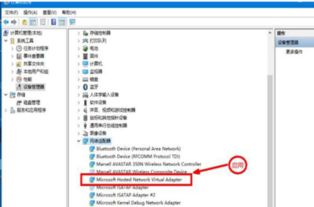
一、检查路由器与电源
1. 电源问题
路由器需要稳定的电源供应,如果电源适配器损坏或插座有问题,路由器可能无法正常工作。因此,当您遇到WiFi无法启动时,首先检查路由器的电源指示灯是否亮起。如果没有亮起,尝试更换插座或电源适配器。
2. 路由器故障
路由器是连接互联网的核心设备,如果路由器出现故障,WiFi自然无法使用。常见的路由器故障包括硬件损坏和固件问题。硬件损坏通常发生在长时间使用的路由器上,特别是散热不良或过载使用的情况下。此时,您可能需要更换路由器或进行专业维修。
另外,路由器的固件需要定期更新,以修复漏洞和提升性能。如果固件过时,可能会导致连接不稳定。您可以登录路由器的管理界面,检查是否有可用的固件更新。如果有,按照提示进行更新。
二、设备设置与兼容性
1. 网络设置错误
WiFi无法连接有时是由于设备设置不当。确保设备的网络设置正确,包括WiFi密码、网络名称(SSID)等。如果不确定,可以尝试重新输入WiFi密码,或者忘记网络后重新连接。
2. IP地址冲突
如果同一网络中的多个设备使用相同的IP地址,可能会导致连接问题。您可以通过重新启动路由器或手动设置设备的IP地址来解决此问题。
3. 加密方式不兼容
不同设备可能支持不同的加密方式(如WPA2、WPA3等)。确保路由器的加密方式与连接设备兼容。如果不兼容,可以尝试更改路由器的加密设置。
4. MAC地址过滤
一些路由器启用了MAC地址过滤功能,只允许特定设备连接。如果您的设备没有被列入允许的MAC地址列表,您将无法连接到网络。您可以在路由器设置中添加设备的MAC地址。
5. 设备兼容性问题
不同设备可能使用不同的WiFi标准(如802.11b/g/n/ac),某些老旧设备可能无法连接到新型路由器。如果可能,请确保您的设备与路由器的WiFi标准兼容。
三、WiFi信号干扰与强度
1. 信号弱
WiFi信号的强弱直接影响到设备的连接质量。当设备距离路由器较远,或者有墙壁、家具等障碍物阻挡时,信号可能会减弱,导致连接失败或速度缓慢。您可以尝试以下几种方法增强信号:
靠近路由器:将设备移动靠近路由器。
调整路由器位置:将路由器放置于高处,并避免与障碍物接触。
使用信号增强器:如果家中面积较大,可以考虑购买WiFi信号增强器扩展范围。
2. 干扰问题
WiFi信号可能受到其他电子设备的干扰,如微波炉、无线电话和蓝牙设备等。这些设备可能会与WiFi信号产生冲突,导致连接不稳定。您可以尝试将路由器放置在离这些设备较远的地方,以减少干扰。
四、网络拥堵与ISP问题
1. 网络拥堵
在公共场所或连接设备较多的情况下,WiFi网络可能因过多的设备连接而产生拥堵,从而影响连接质量和速度。您可以尝试在非高峰时段使用WiFi,或者考虑升级您的网络套餐。
2. ISP问题
有时,WiFi连接不上的原因可能是互联网服务提供商(ISP)的网络故障或维护。您可以访问ISP的官方网站或社交媒体页面,查看是否有服务中断的公告。如果有,可以耐心等待恢复服务。
五、安全软件与驱动程序
1. 安全软件设置
某些安全软件可能会阻止设备连接到WiFi网络。例如,某些防火墙或杀毒软件可能会误判WiFi连接请求为不安全行为而阻止连接。您可以尝试暂时禁用这些安全软件,看看是否解决问题。如果问题解决,可以考虑调整安全软件的设置,允许WiFi连接。
2. 网络驱动程序
设备的操作系统或网络驱动程序可能存在问题,导致WiFi无法使用。您可以尝试更新设备的操作系统或网络驱动程序,看看是否能解决问题。通常,您可以在设备制造商的官方网站上找到最新的驱动程序。
六、系统命令与虚拟WiFi设置
对于Windows用户,特别是Windows 7用户,有时可能会遇到创建虚拟WiFi时提示“无法启动承载网络”的问题。这通常是由于系统服务被禁用或系统组件损坏导致的。以下是一些可能的解决办法:
1. 检查系统服务
打开安全管家或其他第三方防护软件,查看禁止启动的系统服务里是否有与无线网相关的服务。如果有,将其开启。
2. 使用系统命令
您可以通过命令行工具来启动虚拟WiFi。具体步骤如下:
1. 点击桌面左下角的“开始”按钮,搜索“cmd”,以管理员身份运行。
2. 输入以下命令并回车:
```
netsh wlan set hostednetwork mode=allow
```
3. 输入以下命令并回车,设置WiFi热点名称和密码:
```
netsh wlan set hostednetwork ssid=YourSSID key=YourPassword
```
(将`YourSSID`替换为您想要的热点名称,`YourPassword`替换为您的密码)
4. 输入以下命令并回车,启动虚拟WiFi:
```
netsh wlan start hostednetwork
```
如果以上命令无法解决问题,可能是系统组件损坏,您可以考虑修复或重装操作系统。
七、联系技术支持
如果以上所有方法都无法解决问题,建议您联系ISP或设备制造商的技术支持,寻求专业帮助。他们可以提供更详细的故障排查和解决方案。
结语
开启WiFi时出现“失败无法启动承载网络”的提示,可能由多种原因引起。通过检查路由器与电源、设备设置与兼容性、WiFi信号干扰与强度、网络拥堵与ISP问题、安全软件与驱动程序以及系统命令与虚拟WiFi设置等多个维度,我们可以逐步排查并解决问题。希望本文提供的解决办法能帮助您解决WiFi连接问题,享受更加便捷的网络生活。






























